Как отменить изменения в WordPress с помощью Post Revisions
Опубликовано: 2021-08-30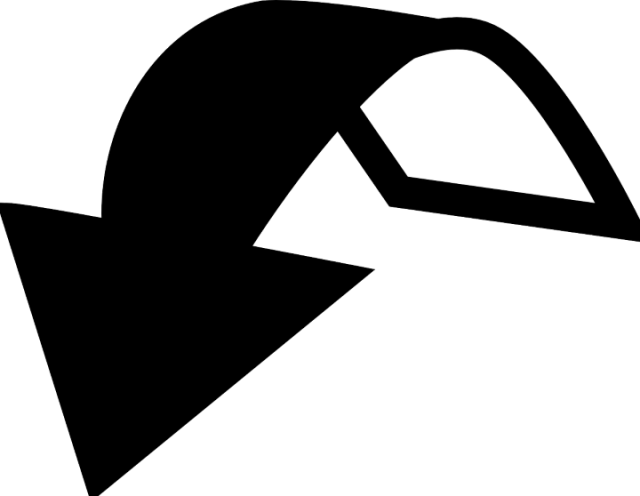
Как отменить изменения в WordPress с помощью Post Revisions
WordPress поставляется с дополнительной встроенной функцией, с помощью которой вы можете отменить изменения, внесенные в ваш пост. Предыдущая версия вашего поста будет обновлена при использовании этой функции. Эта функция называется REVISIONS или POST REVISIONS.
Большинство из нас не являются экспертами в писательстве. Иногда, когда мы что-то набираем по ошибке и размещаем в Интернете, у нас есть возможность исправить это, просто отредактировав. Этого не происходит, когда мы удаляем что-то хорошее, что мы написали, но удалили по ошибке, потому что время не может вернуться вспять.
Тем не менее, резервные копии могут быть созданы благодаря технологии. WordPress сохраняет предыдущие фрагменты ваших записей в сообщении, а встроенная функция редактирования сообщений может помочь вам вернуть эти потерянные письма.
WordPress вернулся к мощному набору систем и, таким образом, также включает систему хранения всей истории ваших черновиков и правок всех ваших сообщений и страниц. Для каждого написанного вами черновика WordPress автоматически сохраняет временный файл редакции.
Эта функция называется автосохранением и очень помогает пользователям, которые хотят отменить изменения в WordPress с помощью редакций постов.
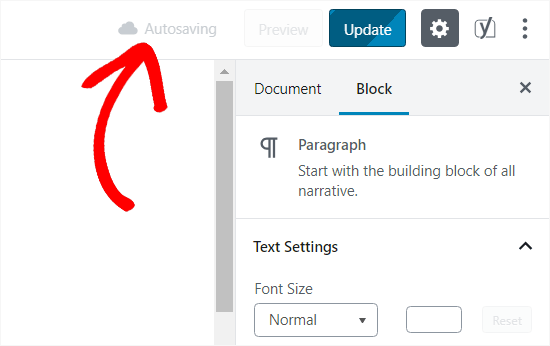
WordPress сохраняет данные при автосохранении каждые 60 секунд и автоматически заменяет публикуемый текст новой версией автосохранения, а не старым черновиком, что упрощает отмену изменений в WordPress с помощью пост-редакций.
В случае, если ваш браузер выйдет из строя или ваш компьютер зависнет во время написания на WordPress, функция автоматического сохранения редакции избавит вас от хлопот, связанных с повторной проработкой.
Как только вы нажмете кнопку «Сохранить, обновить или опубликовать», все ваши черновики, включая последние, будут сохранены в базе данных WordPress вашей версии. Вы можете найти, просмотреть или вернуться к ним с экрана редактирования записи в процессе, чтобы отменить изменения в WordPress с ревизиями публикации.
Почему вы должны использовать пост-редакции?
Хороший текст требует много правок и исправлений. Редактирование постов поможет вам лучше анализировать и редактировать свои тексты в WordPress, не опасаясь потерять контент из-за каких-либо правок. Вы можете увидеть эволюцию ваших постов с отдельной точки зрения. Вы можете переключаться между различными черновиками, чтобы вносить изменения, пока ваш пост или блог не станут идеальными для публикации на WordPress.
Изменения могут помочь вам лучше редактировать и создавать свои сообщения и блоги, которые могут способствовать SEO-рейтингу вашего сайта в различных поисковых системах, поскольку мы все знаем, что контент влияет на SEO.
Для нескольких авторов, редактирующих один и тот же пост в WordPress, эта функция является благом, поскольку каждый из них может отдельно редактировать черновики и управлять хлопотами нескольких авторов. Вы также можете увидеть, кто внес изменения в публикацию, поскольку их имя будет уведомлено.
Таким образом, процесс отмены изменений в WordPress с помощью пост-редакций очень полезен практически для каждого пользователя WordPress. Теперь давайте посмотрим, как отменить изменения в WordPress с помощью редакций записей.
Как использовать версии постов в WordPress
В WordPress очень легко работать с функцией ревизии. Чтобы отменить изменения в WordPress с редакциями записей, выполните следующие действия.

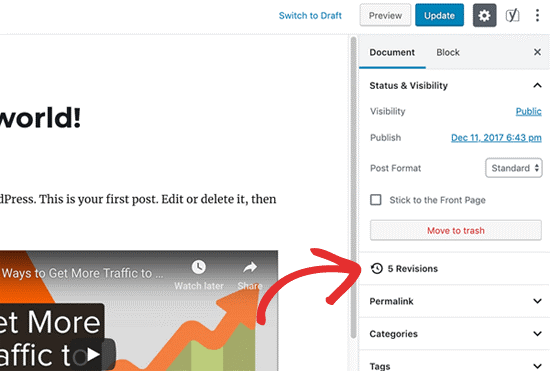
• В разделе «Документ» на экране редактирования сообщения или страницы WordPress отображает количество изменений, сделанных на этой странице.
• Вы можете найти «Редакции» в правой части экрана редактора сообщений. Нажмите на нее, чтобы перейти к экрану редактирования поста.
• На экране версии сообщения будет отображаться текущая версия сообщения или страницы. Вверху будет полоса прокрутки. Наведите курсор на верхнюю часть полосы прокрутки. Он покажет вам предыдущий набор ревизий поста.
• Там будут показаны изменения, сделанные в каждой редакции. Изменения будут выделены розовым и зеленым цветом. Имя пользователя, внесшего эти изменения, будет отображаться в верхней части страницы вместе с другой информацией, например временем редактирования.
• WordPress также покажет, является ли редактирование черновиком, созданным вручную или сохраненным с помощью автоматического сохранения.
• Используйте кнопки «Далее» и «Предыдущий» для перемещения по ревизиям.
• Если вы хотите сравнить два разных черновика одного и того же сообщения, нажмите на поле вверху с надписью «сравните любые две версии». Это разделит кнопку полосы прокрутки на две части, и вы сможете нажимать на каждую кнопку, чтобы перемещаться вперед и назад, просматривать каждую версию и сравнивать различия между ними.
• Если вы хотите восстановить версию, вы можете просто нажать «Восстановить эту версию» или «Восстановить эту кнопку автоматического сохранения». При этом WordPress восстановит эту версию редакции как текущую версию поста или страницы. Это не удалит ни одну из ваших версий в WordPress, и все версии будут сохранены в базе данных WordPress.
Использование старого редактора WordPress для редактирования постов
Если вы не обновили свой WordPress до Gutenberg и все еще используете старый редактор WordPress, вы найдете редакции сообщений в метабоксе публикации на правой панели экрана редактирования сообщений.
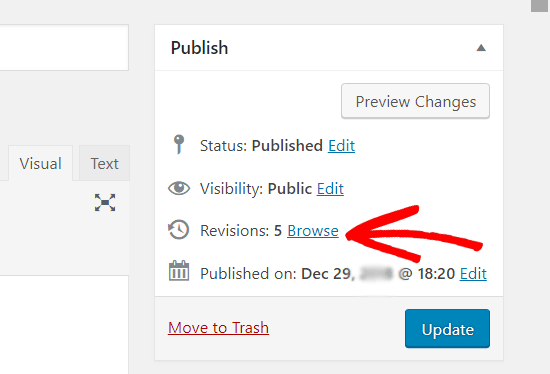
Нажмите на ссылку «Обзор» рядом с количеством редакций, чтобы просмотреть редакции сообщений на старом веб-сайте.
За исключением этого момента, все остальное одинаково в старом и новом редакторе ревизий страниц WordPress.
Ограничение или удаление ревизий записей в WordPress
Все черновики в редакциях постов сохраняются на сервере WordPress. Это заставляет пользователей беспокоиться, не замедлит ли это работу их сайта.
Это миф. WordPress пропускает ревизии сообщений, пока выполняет вызовы базы данных на внешнем интерфейсе. WordPress получает доступ к ревизиям только тогда, когда вы или на экране редактирования публикации или когда вы просматриваете ревизии.
WordPress дает вам возможность решать и выбирать, сколько редакций вы хотите сохранить для статьи или блога. Если вы хотите ограничить количество ревизий, вам просто нужно добавить этот код на свой веб-сайт WordPress — файл wp-config.php .
определить('WP_POST_REVISIONS', 10);
Замените число 10 на количество сообщений, которым вы хотите ограничить свои статьи. Удалите старые версии сообщений, если это необходимо.
Вот как вы отменяете изменения в ревизиях записей WordPress. Легкая и простая в использовании, эта функция поможет вам лучше управлять своим сайтом WordPress без какой-либо посторонней помощи.
